CorelDRAW是一款由加拿大Corel公司开发的矢量图形设计软件,广泛应用于平面设计、广告制作、包装设计等领域,本文将为您详细介绍CorelDRAW X4的安装过程,帮助您顺利完成软件的安装。
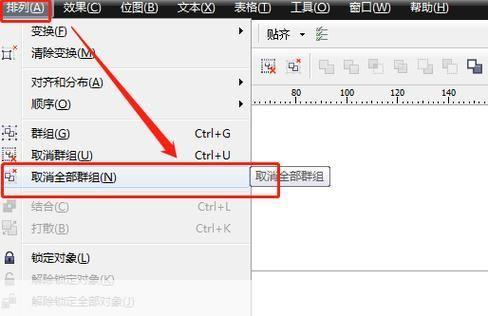
1、确保您的电脑符合CorelDRAW X4的系统要求,CorelDRAW X4支持Windows XP/Vista/7/8操作系统,建议使用64位操作系统。
2、下载CorelDRAW X4安装包,您可以从Corel官方网站或其他可信赖的软件下载网站下载CorelDRAW X4的安装包,请确保您下载的是正版软件,以确保软件的稳定性和安全性。
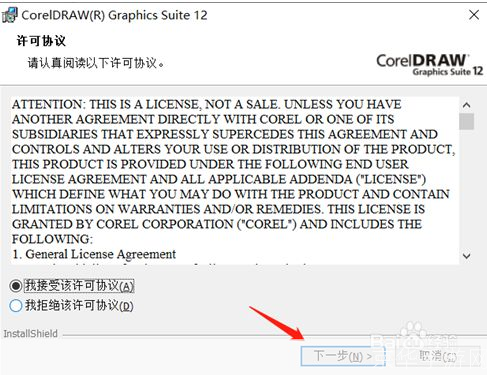
3、关闭防火墙和杀毒软件,在安装过程中,部分防火墙和杀毒软件可能会阻止CorelDRAW X4的安装,因此在安装前请暂时关闭它们。
1、双击下载好的CorelDRAW X4安装包,启动安装程序。
2、在弹出的安装向导窗口中,点击“下一步”。
3、阅读并接受许可协议,然后点击“下一步”。
4、选择安装类型,CorelDRAW X4提供了两种安装类型:典型安装和自定义安装,典型安装会将软件安装在默认路径下,而自定义安装允许您选择软件的安装路径,根据您的需求选择合适的安装类型,然后点击“下一步”。
5、选择组件,在这一步,您可以选择需要安装的组件,通常情况下,保持默认设置即可,然后点击“下一步”。
6、设置安装位置,如果您选择了自定义安装类型,可以在这一步设置软件的安装路径,建议您选择一个空间较大的磁盘分区进行安装,然后点击“下一步”。
7、开始安装,点击“安装”按钮,安装程序将开始将CorelDRAW X4安装在您的电脑上,安装过程可能需要几分钟的时间,请耐心等待。
8、完成安装,当安装进度条显示为100%时,表示CorelDRAW X4已经成功安装在您的电脑上,点击“完成”按钮,退出安装向导。
1、打开CorelDRAW X4软件,进入激活界面,如果您购买的是正版软件,可以使用注册码进行激活;如果您使用的是试用版,可以输入试用版序列号进行激活。
2、输入激活码或试用版序列号,然后点击“下一步”。
3、等待软件验证激活码或序列号的有效性,如果激活成功,软件将自动进入主界面;如果激活失败,请检查您输入的激活码或序列号是否正确,或者尝试重新输入。
至此,您已经成功安装了CorelDRAW X4软件,并完成了激活与注册,现在您可以开始使用CorelDRAW X4进行矢量图形设计了,在使用过程中,如遇到问题,请查阅相关帮助文档或联系Corel官方客服寻求帮助。
版权说明:本文章为京华手游网所有,未经允许不得转载。